AJAX DoorBell - Benutzerhandbuch

DoorBell ist eine Video-Türklingel mit integrierter KI, PIR-Sensor und App-Steuerung. Sie bietet Zwei-Wege-Sprachkommunikation, Bewegungs- und Objekterkennung. Mit der Türklingel können Benutzer archivierte Videos sowie Live-Streams ansehen und mit Besuchern sprechen, die sich in der Nähe des Geräts befinden.
DoorBell ist über WLAN mit dem System verbunden und kann mit einem Hub als Backup-Kommunikationskanal gekoppelt werden. Aufgezeichnete Videos können je nach Abonnement auf einem Ajax NVR im selben Netzwerk oder im Ajax Cloud Storage-Archiv gespeichert werden.
Funktionselemente
DoorBell
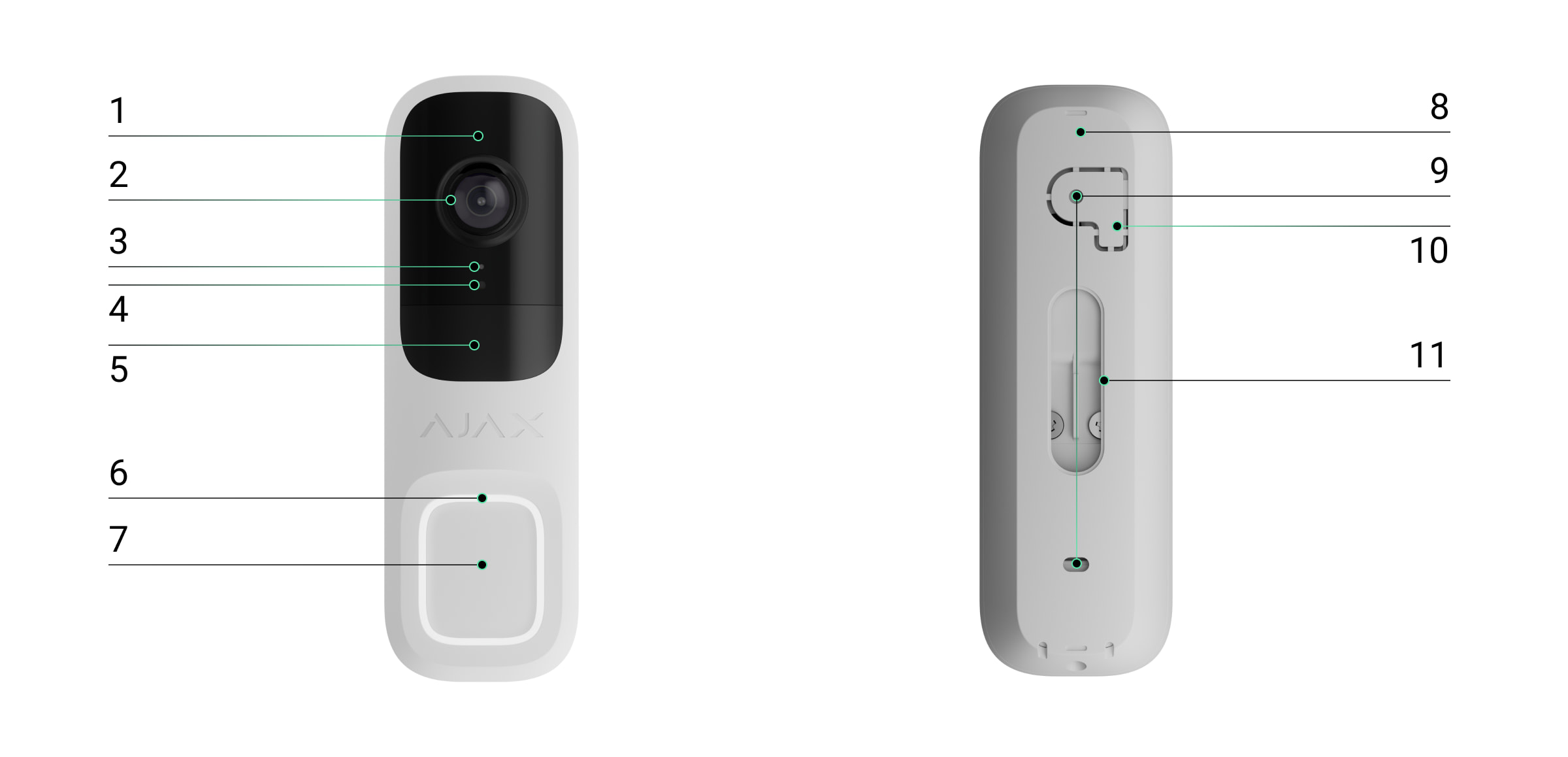

- Infrarot (IR)-Beleuchtung. Wird für Videoaufnahmen bei Dunkelheit und schlechten Lichtverhältnissen verwendet.
- Kamera.
- Mikrofon.
- Umgebungslichtsensor.
- Linse des Bewegungssensors.
- Kreisförmige LED-Anzeige um die Taste.
- Klingeltaste der DoorBell.
- SmartBracket-Montageplatte. Zum Entfernen nach unten schieben.
- Öffnungen zur Befestigung von SmartBracket an der Oberfläche oder an der Keilhalterung.
- Perforierter Teil der Montageplatte. Wird benötigt, um den Sabotagekontakt auszulösen, falls versucht wird, das Gerät von der Oberfläche zu entfernen. Nicht abbrechen.
- Öffnung zur Durchführung des Netzkabels.
- Ein/Aus-Taste.
- Sabotagekontakt.
- Anschlussklemmen für Stromversorgung.
- QR-Code mit Geräte-ID. Dient zum Hinzufügen des Geräts zum Space.
- Lautsprecher für bidirektionale Sprachkommunikation.
- Befestigungsschraube. Er dient zur Befestigung des Geräts an der SmartBracket Montageplatte.
Keilhalterungen
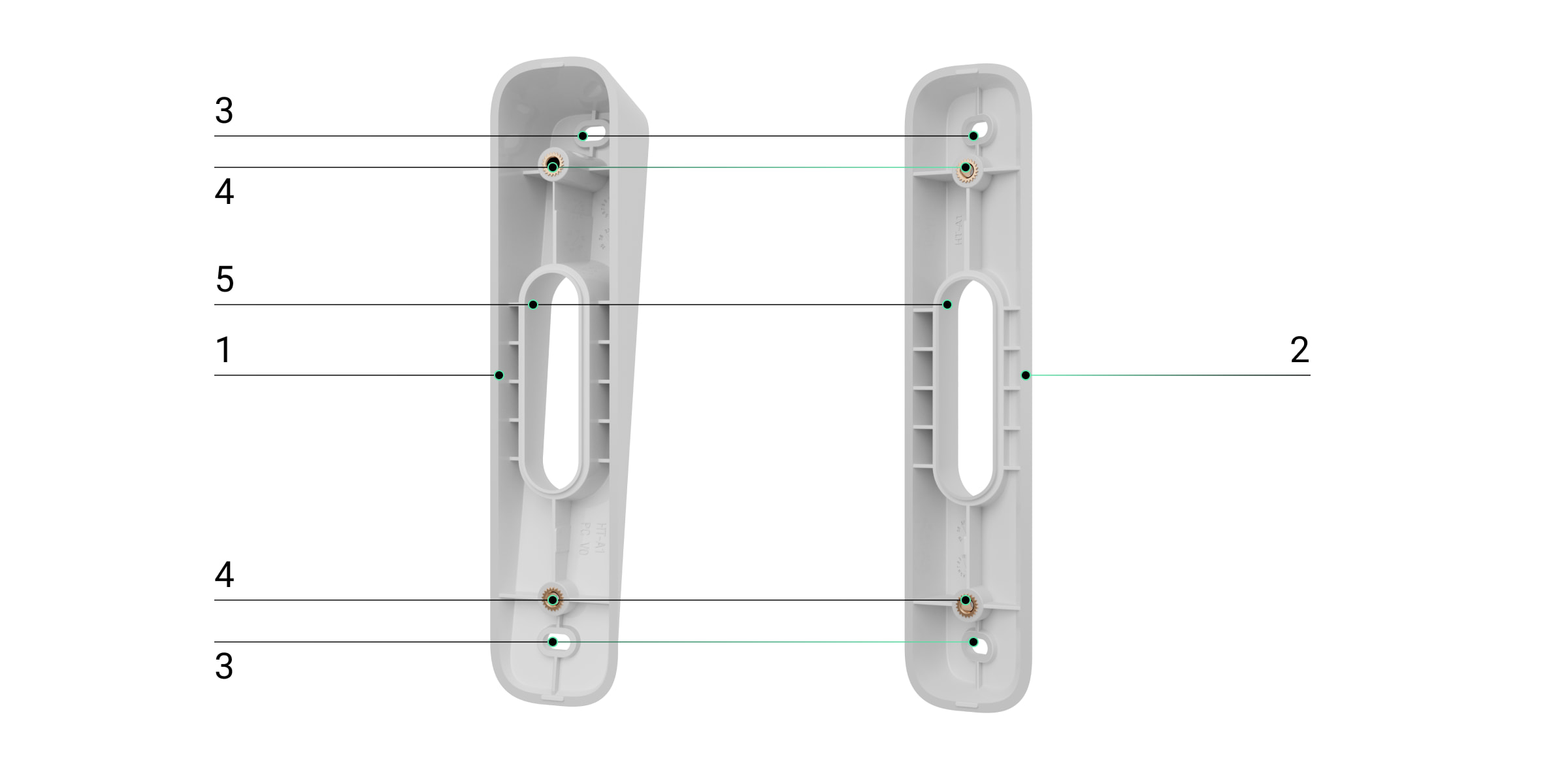
- Keilhalterung zum Kippen der DoorBell um 10° nach unten oder oben.
- Keilhalterung zum Schwenken der DoorBell um 25° nach rechts oder links.
- Öffnungen zur Befestigung der Keilhalterungen an der Oberfläche.
- Befestigungspunkte zum Anschrauben des SmartBracket an die Keilhalterungen.
- Öffnungen zur Durchführung des Netzkabels.
Funktionsweise
DoorBell verfügt über eine große mechanische Taste, eine Kamera mit IR-Beleuchtung, eine LED-Anzeige sowie ein Mikrofon und einen Lautsprecher für die Zwei-Wege-Kommunikation. Das Gerät dient dazu, einen Besucher, der an der Tür geklingelt hat, zu sehen und mit ihm zu kommunizieren sowie die Situation am Eingang zu überwachen.
DoorBell verfügt über eine Kamera mit künstlicher Intelligenz (KI) zur Objekterkennung. Die Algorithmen können sich bewegende Objekte erkennen und zwischen Personen, Tieren und Fahrzeugen unterscheiden.
Das Gerät verfügt über eine intelligente IR-Beleuchtung, die auch bei schlechten Lichtverhältnissen qualitativ hochwertige Aufnahmen ermöglicht. Das Gerät passt die Beleuchtungsintensität in Echtzeit automatisch an, um eine Überbelichtung zu vermeiden, sodass auch bei schlechten Lichtverhältnissen Objekte, die sich zu weit entfernt oder zu nah am Gerät befinden, deutlich sichtbar sind.
Um aufgezeichnete Videos zu speichern, müssen Sie DoorBell zu einem Ajax NVR hinzufügen oder das Cloud-Archiv aktivieren.
Mit DoorBell können Sie:
- Mit Besuchern kommunizieren, die die DoorBell-Taste gedrückt haben.
- Videos in Echtzeit ansehen, mit der Möglichkeit zu zoomen, um das Bild zu vergrößern.
- Auf archivierte Videos zugreifen und diese nach Aufnahmezeit und Kalender durchsuchen (verfügbar, wenn das Gerät mit einem Ajax NVR verbunden ist oder das Cloud-Archiv aktiviert ist).
- Bewegungserkennungsbereiche konfigurieren und Empfindlichkeitsstufen anpassen.
- Die Videowand anzeigen, welche die Aufnahmen aller angeschlossenen Kameras kombiniert.
- Schnellzugriff auf die Steuerung von Automatisierungsgeräten aus dem Videoplayer-Menü der Kameras.
- Videoszenarien erstellen, die ein kurzes Video der ausgewählten Kamera an die Ajax App senden, wenn ein Melder ausgelöst wird.
- Herunterladen der gewünschten Videosegmente aus dem Archiv auf Smartphones oder PCs (verfügbar, wenn das Gerät mit einem Ajax NVR verbunden ist oder das Cloud-Archiv aktiviert ist).
- Die Videosegmente, die von DoorBell mit Firmware 2.228 heruntergeladen werden und später die digitale Signatur von Ajax aufweisen, die die Integrität des exportierten Videos überprüft. Um die Echtheit der heruntergeladenen Videoaufnahmen zu überprüfen, verwenden Sie die Ajax Mediaplayer-Software.
Erfahren Sie mehr über Ajax Mediaplayer
So laden Sie Videos aus dem Archiv in Ajax Apps herunter
Vorübergehenden Zugang zu Videos einrichten
ONVIF-Integration
Konfigurieren Sie die Verbindung via ONVIF, um das Gerät in Videomanagementsysteme (VMS) wie Milestone, Genetec, Axxon und Digifort zu integrieren.
Die ONVIF-Autorisierung wird von DoorBell ab der Firmware-Version 2.377 unterstützt.
Ein Administrator oder PRO mit Systemkonfigurationsrechten kann eine Verbindung über ONVIF einrichten:
- Ajax Security System ab der App-Version 3.25.
- Ajax PRO: Tool for Engineers ab der App-Version 2.25.
- Ajax PRO Desktop mit der App-Version 4.20 oder höher.
- Ajax Desktop ab der App-Version 4.21.
Konfiguration der ONVIF-Autorisierung
Videoszenarien
Ein Ajax System ermöglicht den Einsatz von IP-Kameras zur Alarmverifikation. Videoszenarien ermöglichen die Verifizierung von Alarmen anhand des Videomaterials von vor Ort installierten Kameras.
Kameras können so konfiguriert werden, dass sie auf Alarme von einem einzelnen Gerät, mehreren Geräten oder allen angeschlossenen Geräten reagieren. Kombinierte Melder können verschiedene Arten von Alarmen registrieren, was Ihnen erlaubt, Reaktionen auf eine Vielzahl von Alarmtypen zu konfigurieren, unabhängig davon, ob es sich um einen, mehrere oder alle Alarmtypen handelt.
Videowand
Der Benutzer kann Videos auf der Registerkarte Videowand verwalten, die verfügbar ist, sobald mindestens eine Kamera hinzugefügt wurde. Diese Funktion ermöglicht einen schnellen Zugriff auf alle angeschlossenen Kameras, die gemäß den Datenschutzeinstellungen angezeigt werden.
In mobilen Ajax Apps können Sie:
- Zwischen Kameras umschalten.
- Die gewünschte Kamera nach Namen suchen.
- Eine PTZ-Kamera verwalten.
In Ajax PRO Desktop können Sie:
- Zwischen Kameras umschalten.
- Die gewünschte Kamera nach Namen suchen.
- Kameras nach Raum, NVR oder Gruppe sortieren.
- Eine PTZ-Kamera verwalten.
- Benutzerdefinierte Layouts für die Anzeige von Videos von Kameras speichern.
- Die Reihenfolge ändern, in der die Kamerabilder angezeigt werden.
- Vorlagen für die Videosanzeige in einer Diashow erstellen.
So verwenden Sie das Videowand-Widget in Ajax PRO Desktop
Welche Tastaturkürzel sind in Ajax PRO Desktop verfügbar
Privatzonen
Das System bietet die Möglichkeit, bestimmte Bildbereiche auszublenden. Befindet sich z. B. ein besonders sensibler Bereich oder ein vertrauliches Objekt im Sichtfeld, können Aktivitäten in der Umgebung aufgezeichnet werden, ohne dass Details aus diesem Bereich sichtbar sind. Dies wird durch die Einrichtung einer Privatzone erreicht. Innerhalb der Privatzone werden weder Bewegungen noch Objekte erkannt oder aufgezeichnet.
So konfigurieren Sie diese Option in den Ajax Apps:
- Gehen Sie zur Registerkarte Geräte.
- Wählen Sie das Gerät aus der Liste aus. Wenn das Gerät mit einem Netzwerkvideorekorder verbunden ist, wählen Sie NVR und tippen Sie auf Kameras.
- Wechseln Sie zu den Einstellungen, indem Sie auf das Zahnradsymbol zweimal tippen.
- Wählen Sie das Menü Privatzonen.
- Tippen Sie auf Privatzonen konfigurieren. Wählen Sie den gewünschten Bereich aus.
- Tippen Sie auf das Symbol. Kehren Sie zu den Kameraeinstellungen zurück.
Der Benutzer kann bis zu vier Privatzonen definieren.
Firmware-Update
Wenn eine neue Firmware-Version für DoorBell verfügbar ist, erscheint das Symbol in Ajax Apps auf der Registerkarte Geräte. Ein Admin oder ein PRO mit Zugriff auf die Systemeinstellungen kann über den Status oder die Einstellungen des Gerätes ein Update starten. Die Anweisungen auf dem Bildschirm helfen, die Firmware erfolgreich zu aktualisieren.
Betrieb mit einem Ajax Hub
Das System ermöglicht die Konfiguration eines Backup-Kommunikationskanals für das Gerät, sodass das Gerät bei Ausfall oder Verlust des WLAN-Netzes weiterhin Ereignisse und Alarme übermitteln kann.
Der Backup-Kommunikationskanal beinhaltet das Hinzufügen des Geräts zum Hub, wodurch das Gerät über die Funkprotokolle Jeweller und Wings kommunizieren kann. Das Gerät kann Alarme, Ereignisse und Fotobestätigungen über diese Protokolle übertragen, um Sie auf dem Laufenden zu halten. Live-Streams und archivierte Aufzeichnungen für den Zeitraum, in dem die WLAN-Verbindung unterbrochen war, sind jedoch nicht verfügbar.
Wenn die DoorBell zum Hub hinzugefügt wird, belegt sie einen Platz im Hublimit für Geräte.
Kompatible Hub-Zentralen und Funk-Repeater
Für den Betrieb des Geräts ist ein Ajax Hub mit OS Malevich 2.27 oder höher erforderlich.
Gerätekompatibilität überprüfen
Jeweller und Wings Datenübertragungsprotokolle
Jeweller und Wings sind bidirektionale, drahtlose Protokolle, die eine schnelle und zuverlässige Kommunikation zwischen Hub-Zentralen und Geräten ermöglichen. Das Gerät verwendet Jeweller und Wings als Backup-Kommunikationskanal für die Übertragung von Ereignissen und Fotos.
Auswahl des Installationsortes
DoorBell wird am besten vor dem Eingang des Gebäudes oder des geschützten Bereichs angebracht. Besucher können an der DoorBell klingeln und die Benutzer können die Besucher sehen, mit ihnen kommunizieren und die Situation am Eingang überwachen.
Das Gerät ist für die Installation in einer Höhe von 1,2–1,5 m über dem Boden vorgesehen. Montieren Sie das Gerät auf einer ebenen, vertikalen Fläche. Dadurch wird sichergestellt, dass DoorBell sicher an der Oberfläche befestigt ist und Fehlauslösungen des Sabotagekontakts vermieden werden.
Je nach Installationsort und -höhe kann der Winkel der Geräteposition mit Hilfe der Keilhalterungen angepasst werden. Dies ist notwendig, damit die Bewegungssensoren und die Kamera des Geräts die richtigen Sichtfelder haben.
So installieren Sie eine Ajax Kamera für bessere KI-Erkennung
Bei der Wahl des Installationsortes für DoorBell sind die Parameter zu berücksichtigen, die die Funktion beeinflussen:
- WLAN-Signalstärke.
- Signalstärke von Jeweller und Wings (falls mit dem Hub gekoppelt).
- Das Vorhandensein von Objekten oder Strukturen, die die Sicht des Geräts behindern können.
Berücksichtigen Sie bei der Planung des Sicherheitssystems die Platzierungsempfehlung. Nur Fachleute sollten ein Ajax System entwerfen und installieren. Eine Liste empfohlener Partner finden Sie hier.
Signalstärke
Die Signalstärke wird durch die Anzahl der nicht zugestellten oder beschädigten Datenpakete in einem bestimmten Zeitraum bestimmt. In Ajax Apps auf der Registerkarte Geräte zeigt das Symbol die WLAN-Signalstärke an, während das Symbol die Signalstärke mit dem Hub anzeigt:
- drei Balken – ausgezeichnete Signalstärke;
- zwei Balken – gute Signalstärke;
- ein Balken – geringe Signalstärke, ein stabiler Betrieb ist nicht gewährleistet;
- graues Symbol – kein Signal.
Installieren Sie das Gerät nicht an folgenden Orten
Standortempfehlungen
- An Orten, an denen Temperatur und Luftfeuchtigkeit außerhalb der zulässigen Grenzen liegen. Dadurch kann das Gerät beschädigt werden.
- An Orten, an denen Objekte oder Konstruktionen die Sicht des Geräts einschränken können.
- An Orten mit schwacher oder instabiler WLAN-Signalstärke.
- An Orten, an denen die Jeweller- und/oder Wings-Signalstärke schwach oder instabil ist. Dies gilt, wenn das Gerät mit dem Hub gekoppelt ist.
Es wird nicht empfohlen, das Gerät direktem Sonnenlicht auszusetzen. Dies kann zu Überhitzung und Beschädigung der elektrischen Komponenten des Geräts führen.
Installation
Bevor Sie mit der Installation von DoorBell beginnen, vergewissern Sie sich, dass Sie einen optimalen Standort gewählt haben, der den Anforderungen dieses Benutzerhandbuchs entspricht.
Beim Anschluss und Betrieb der DoorBell an eine externe Stromversorgung sind die allgemeinen Sicherheitsvorschriften für den Umgang mit elektrischen Geräten sowie die Vorschriften und Bestimmungen zur elektrischen Sicherheit zu beachten.
DoorBell ist mit Klemmen für den Anschluss einer Stromversorgung von 12–24 V⎓ oder 16–24 V~, 50/60 Hz ausgestattet.
Im Lieferumfang ist BellKit enthalten, mit dem DoorBell an eine verdrahtete mechanische oder elektronische Türklingel angeschlossen werden kann.
Zur Einstellung des Blickwinkels der Kamera kann die entsprechende Keilhalterung montiert werden. Der Lieferumfang enthält zwei Keilhalterungen: Die erste neigt die DoorBell um 10° nach unten oder oben, die zweite schwenkt die DoorBell um 25° nach rechts oder links.
So installieren Sie das Gerät:
- Schalten Sie das Stromversorgungskabel spannungsfrei.
- Entfernen Sie die SmartBracket-Montageplatte vom Gerät.
- Bringen Sie ggf. die entsprechende Keilhalterung an der SmartBracket-Montageplatte an und befestigen Sie diese mit den mitgelieferten Schrauben.
- Führen Sie das Netzkabel durch die SmartBracket-Platte.
- Befestigen Sie die SmartBracket-Platte vorübergehend.
- Schließen Sie die Drähte an die Klemmen an und befestigen Sie sie.
- Schalten Sie die Stromversorgung ein.
- Fügen Sie DoorBell zum System hinzu.
- Installieren Sie das Gerät an der SmartBracket-Befestigungsplatte.
- Testen Sie die Funktion des Geräts und überprüfen Sie den Blickwinkel der Kamera.
- Wenn die Kamerawinkel korrekt sind und das Gerät wie erwartet funktioniert, entfernen Sie das Gerät vom SmartBracket.
- Befestigen Sie die SmartBracket-Platte oder die Keilhalterung mit den Schrauben auf der Oberfläche.
- Installieren Sie das Gerät an der SmartBracket-Befestigungsplatte.
- Ziehen Sie die Befestigungsschraube an der Unterseite des Gehäuses fest.
Anschluss an eine drahtgebundene Türklingel
Um DoorBell mit einer drahtgebundenen Türklingel zu verbinden, muss das BellKit gemäß dem Verdrahtungsplan installiert werden.
Sobald DoorBell und BellKit verbunden sind, müssen Sie die Klingelverbindung in der Ajax App konfigurieren. Stellen Sie sicher, dass DoorBell zum System hinzugefügt wurde.
So konfigurieren Sie den Anschluss einer drahtgebundenen Klingel in einer Ajax App:
- Öffnen Sie die Registerkarte Geräte.
- Wählen Sie DoorBell aus der Geräteliste.
- Wechseln Sie zu den Einstellungen.
- Öffnen Sie das Menü Türklingel-Einstellungen.
- Öffnen Sie den Parameter Klingeltyp und wählen Sie die Option Mechanische oder Elektronische Türklingel.
- Passen Sie bei Bedarf die Dauer der Warnung an.
- Tippen Sie auf Speichern, um die Einstellungen zu speichern.
Hinzufügen zum System
Bevor Sie ein Gerät hinzufügen
- Installieren Sie die Ajax App.
- Melden Sie sich bei Ihrem Konto an oder erstellen Sie ein neues Konto.
- Wählen Sie einen Space aus oder erstellen Sie einen neuen.
- Fügen Sie mindestens einen virtuellen Raum hinzu.
- Stellen Sie sicher, dass der Space unscharf geschaltet ist.
Hinzufügen zum Space
Stellen Sie vor dem Hinzufügen sicher, dass:
- Am Installationsort von DoorBell ist ein WLAN-Signal verfügbar.
- Die Stromversorgung der DoorBell ist eingeschaltet.
- Sie sich in der Nähe der DoorBell befinden.
- Sie das WLAN-Passwort kennen.
WLAN-Netzwerk konfigurieren
In der Ajax App können Sie die WLAN-Netzwerkverbindung konfigurieren. DoorBell funktioniert nur mit 2,4 GHz Netzwerken.
- Öffnen Sie die Registerkarte Geräte.
- Wählen Sie DoorBell aus der Geräteliste.
- Wechseln Sie zu den Einstellungen.
- Gehen Sie zu Verbindung.
- Wählen Sie WLAN.
- Ändern Sie Einstellungen oder verbinden Sie mit einem anderen Netzwerk.
Zurücksetzen auf Standardeinstellungen
- Schalten Sie das Gerät aus, indem Sie die Ein/Aus-Taste 2 Sekunden lang gedrückt halten.
- Halten Sie die Ein/Aus-Taste 30 Sekunden lang gedrückt. Die DoorBell wechselt automatisch in den Setup-Modus.
Symbole
Die Symbole in der Ajax App zeigen Zustände von DoorBell an.
Status
Der Status enthält Informationen über das Gerät und seine Betriebsparameter.
Einstellungen
DoorBell in der Ajax App konfigurieren
Schritte zum Ändern der Einstellungen
- Öffne die Registerkarte Geräte.
- Wähle DoorBell aus der Geräteliste.
- Gehe zu Einstellungen.
- Passe die gewünschten Einstellungen an.
- Tippe auf Zurück, um die Änderungen zu speichern.
Überblick über die Einstellungen
Einstellung Bedeutung Name Gerätename (max. 24 lateinische / 12 kyrillische Zeichen). Wird in Listen, SMS und Benachrichtigungen angezeigt. Raum Virtueller Raum, dem die DoorBell zugeordnet ist. Im Nachtmodus scharfgeschaltet Gerät wird automatisch im Nachtmodus scharf geschaltet. Aufnahme-Einstellungen Aufnahmemodus: bei Auslösung/Szenario, fortlaufend oder nie. Einstellung für Scharfschaltung: bei Scharfschaltung / immer. Benachrichtigungen von Kamerameldern Benachrichtigungseinstellungen bei Bewegung/Objekt. Erkennung PIR- und Bildanalyse-Erkennung konfigurieren. Videostream Mainstream- und Substream-Parameter einstellen: Auflösung, FPS, Codec, Bitrate etc. Bild Helligkeit, Kontrast, Schärfe, Farbsättigung, WDR, Tag/Nacht-Modus, IR-Beleuchtung. Audio Aufnahme und Wiedergabe, Audiocodec, Bitrate, Mikrofonverstärkung, Lautsprecherlautstärke. Privatzonen Bereiche definieren, die im Video nicht angezeigt werden. Firmware-Update Startet Firmware-Aktualisierung. Verbindung WLAN- und Backup-Funkkanal konfigurieren. Türglocke-Einstellungen Klingeltyp und Glockenton über Hub-Sirene. Archiv Maximale Archivierungstiefe: 1–360 Tage oder unbegrenzt. Service Zeitzone, LED-Anzeige bei Bewegung, Ton bei Tastendruck, ONVIF-Verbindung, Serververbindung. Signaltests (Jeweller/Wings) Prüfen der Signalstärke zwischen Hub und Gerät. Problem melden Bericht über Fehler senden. Überwachung PRO-Benutzer: Zonennummer für NSL-Ereignisse, Ereignisse an NSL senden. Benutzerhandbuch Öffnet das Handbuch in der App. Vom NVR entkoppeln / Gerät löschen Gerät von NVR/Hub entfernen und zurücksetzen. Benachrichtigungen von Kamerameldern
- Benachrichtigen bei: Mensch, Haustier, Fahrzeug, jede Bewegung (Bildanalyse/PIR)
- Bestätigung mit PIR: Nur bei PIR + Bildanalyse
- Objekterkennungszeit: 0–5 Sekunden (Standard: 2 s)
- Meldeintervall für ähnliche Ereignisse: 30 s – 8 h (Standard: 3 min)
- Bedingungen: Bei Scharfschaltung / Immer
Erkennungseinstellungen
- PIR-Bewegungserkennung: Ein/Aus
- PIR-Empfindlichkeit: Niedrig, Mittel (Standard), Hoch
- Bewegungserkennung durch Bildanalyse: Ein/Aus
- Objekterkennung: Mensch, Haustier, Fahrzeug
- Bereich & Empfindlichkeit: Anpassbar je nach Typ
Video-Streaming-Einstellungen
- Mainstream: Auflösung bis 2688×1520, FPS 3–25, VBR/CBR, GOP 1–250, Qualität 0–100
- Substream: Auflösung bis 1024×576, FPS 3–25, VBR/CBR, GOP 1–250, Qualität 0–100
Bildeinstellungen
- Helligkeit, Kontrast, Schärfe, Farbsättigung
- WDR: Ein/Aus
- Tag/Nacht-Modus: Tag / Nacht / Auto
- IR-Beleuchtung: Auto / Benutzerdefiniert / Aus, Intensität einstellbar
Serviceeinstellungen
- Zeitzone
- LED-Anzeige bei Bewegung
- Ton bei Tastendruck
- ONVIF-Verbindung
- Serververbindung: Alarmverzögerung, Cloud-Abfrageintervall, Benachrichtigungen bei Serververlust
LED-Signale
Die LED zeigt verschiedene Farben/Muster je nach Gerätestatus:
- Grün: Einschalten
- Orange: Hochfahren
- Weiß: AP-Modus oder Türklingeldruck
- Rot: Verbindungsprobleme
- Violett: Zurücksetzen auf Werkseinstellungen
Störungen
Anzeige in der App bei:
- Verlorener Verbindung zum Hub
- Gerätetemperatur außerhalb Bereich
- Geöffnetem Gerätedeckel
- Verbindungsverlust über Jeweller/Wings
- Schwacher Batterie
Wartung
- Regelmäßig Gerät und Objektiv reinigen
- Keine scharfen Lösungsmittel verwenden
- Objektiv vorsichtig abwischen, um Kratzer zu vermeiden
























